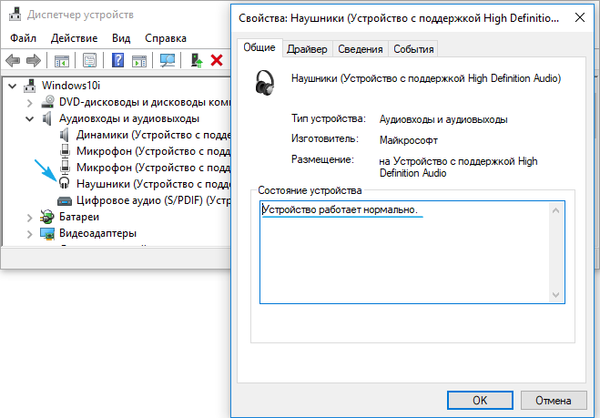Zvážte, ako môžete zvýšiť hlasitosť počítača a prenosného počítača v systéme Windows 10, ak je hlasitosť príliš nízka z dôvodu nesprávneho fungovania softvéru a hardvéru..
Zvážte, ako môžete zvýšiť hlasitosť počítača a prenosného počítača v systéme Windows 10, ak je hlasitosť príliš nízka z dôvodu nesprávneho fungovania softvéru a hardvéru..
- Problém s zvukovým ovládačom
- Problém s prehrávačom a filmami
- Nesprávne nastavenie hlasitosti
- Tichý zvuk v slúchadlách
- Softvér na správu zvuku
Problém s zvukovým ovládačom
Mnoho problémov s počítačom súvisí s neaktuálnymi alebo nevhodnými ovládačmi. Ak vaše reproduktory alebo reproduktory náhle znejú ticho a to sa týka všetkých aplikácií a zvukov systému, je čas aktualizovať ovládače zvukového zariadenia..
1. Vyvolajte „Správcu zariadení“ cez menu Win → X.
2. Rozviňte položky „Audio vstupy / výstupy“ a „Zvukové a iné zariadenia“.
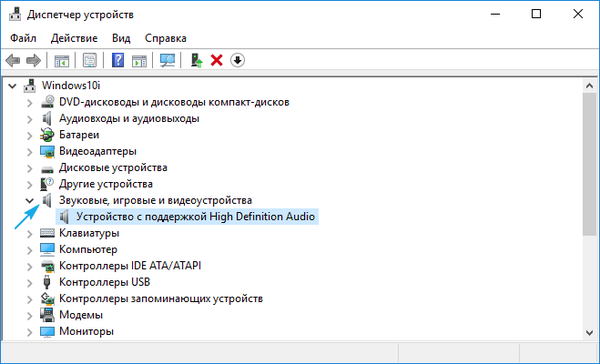
3. Vyberte vaše zvukové zariadenie a prostredníctvom jeho kontextového menu vyvolajte príkaz „Aktualizovať ovládače ...“..
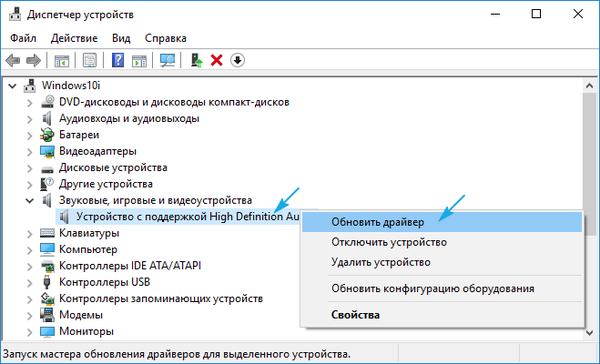
4. Označujeme automatický typ vyhľadávania, čím spustíme kontrolu serverov spoločnosti Microsoft na prítomnosť novšej verzie ovládača zvukovej karty..
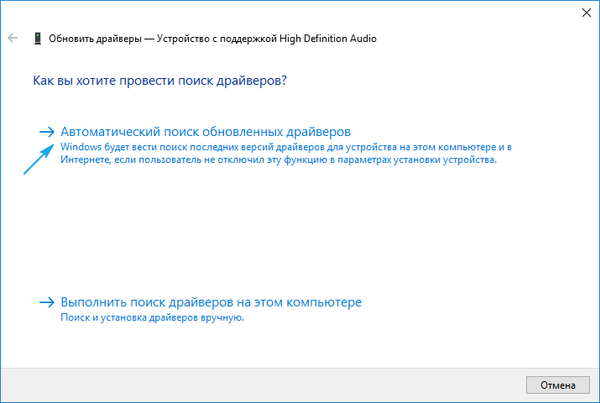
Na stiahnutie nového softvéru je potrebné pripojenie na internet.
Toto je najjednoduchšia možnosť získať ten správny program, ale nie najspoľahlivejší a najvernejší. Faktom je, že Windows 10 sťahuje softvér z prostriedkov spoločnosti Microsoft, a nie z oficiálnych stránok vývojára ovládača príslušného zariadenia, takže bude bezpečnejšie a presnejšie stiahnuť inštalačný program z oficiálnych zdrojov výrobcu zvukovej dosky, základnej dosky alebo notebooku a nainštalovať ich ručne..
Problém s prehrávačom a filmami
Ak pri spustení filmu začne zvuk príliš ticho, zdrojom problému môže byť samotný soundtrack alebo prehrávač. V prvom prípade môžete poradiť, pokiaľ nezískate najnovšiu verziu programu na prehrávanie multimediálneho obsahu a nainštalujete novú verziu kodekov, ak sa na dekódovanie videa používajú externé knižnice, čo je teraz zriedkavé.
Mnoho ľudí, ktorí robia takzvané kopírovanie (RIP) filmov, znižuje hlasitosť zvukovej stopy, takže pri uverejňovaní videa nie je zablokovaná a majitelia ju dokonca nedokážu zistiť. Faktom je, že zvukové štúdiá sa snažia blokovať nezákonné pokusy o distribúciu zvuku, práva, ktoré k nim patria, a zmenou frekvencie zvuku používateľ zabezpečí, aby vyhľadávacie roboty nerozlišovali medzi identickým obsahom pri mierne odlišných frekvenciách. Ak je zvuk rovnaký vo všetkých prehrávačoch - taká zvuková stopa.
Nesprávne nastavenie hlasitosti
Začiatočníci často znižujú hlasitosť pomocou metódy programu a potom reproduktory navíjajú až na doraz, ale nedosahujú požadovanú hlasitosť. V takých situáciách musíte zvuk zosilniť v samotnom operačnom systéme a nie v zariadení na jeho prehrávanie.
1. Začneme prehrávať akýkoľvek zvukový alebo obrazový súbor, aby sme mohli sledovať úroveň hlasitosti v reálnom čase.
2. Kliknite na ikonu „Reproduktory“ umiestnenú v zásobníku.
3. Posuňte jazdec doprava, kým nedosiahneme prijateľný objem.
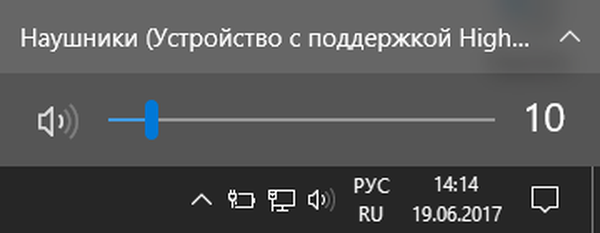
Multimediálne klávesnice a notebooky sú vybavené špeciálnymi tlačidlami na ovládanie hlasitosti. Ak je zvuk na notebooku príliš tichý, je ľahké ho zvýšiť pomocou klávesových skratiek alebo ich kombinácií, napríklad Fn a kurzorových tlačidiel doľava / doprava, čo vylučuje zbytočné kliknutia na ikony rôznych ponúk..
Zvýšte hlasitosť, ale nepomohlo to? Ideme do zmiešavača hlasitosti, kde je regulovaná hladina zvuku každého z programov, ktoré prehrávajú zvuk.
1. Na tento účel v kontextovej ponuke ikony „Reproduktory“ vyberte „Otvoriť zmiešavač hlasitosti“..
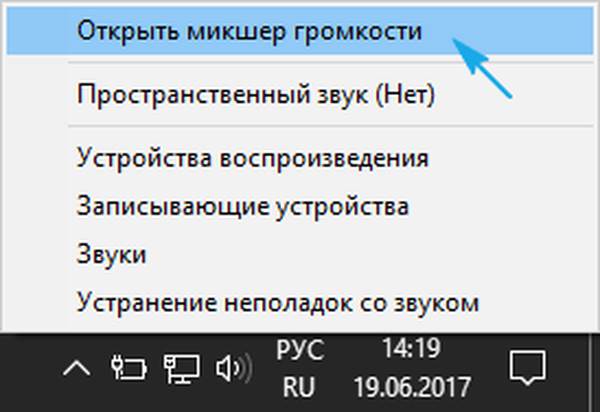
2. Vyhľadajte problémovú aplikáciu alebo zariadenie a nakonfigurujte jej zvuk.

Tichý zvuk v slúchadlách
Zariadenia, ako sú slúchadlá, sa vyrábajú tak, aby sa zlomili rýchlejšie, ale nie pred uplynutím záručnej doby. Ak je zvuk v slúchadlách náhle príliš tichý, najskôr ich skontrolujte na inom zariadení (prenosný počítač, smartfón), môžu byť nefunkčné..
Skontrolujte, či slúchadlá správne fungujú. Nájdeme zariadenie v Správcovi zariadení a otvoríme jeho „Vlastnosti“. V informáciách sa pozrieme na ich stav. Ak je všetko v poriadku - ako v prvom prípade aktualizujeme ovládače.
Softvér na správu zvuku
V systéme Windows 10 môžete pomocou klávesových skratiek nainštalovať aplikácie určené na ovládanie hlasitosti systému. Jedným z nich je pomôcka Sound Booster. Jeho výhodou je možnosť znížiť / zvýšiť hlasitosť pomocou užívateľsky definovaných kombinácií klávesových skratiek, čo je dôležité aj pre počítače s bežnou klávesnicou.
Vinníkom problémov so zvukom môžu byť často hardvérové problémy so zariadením, ktoré ho prehráva..